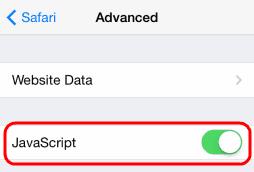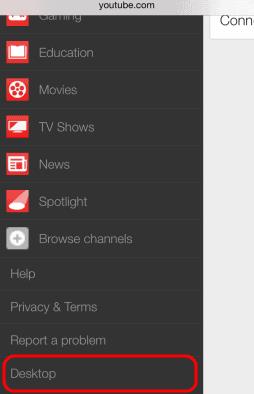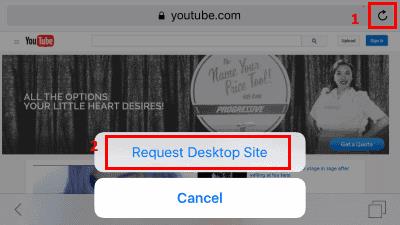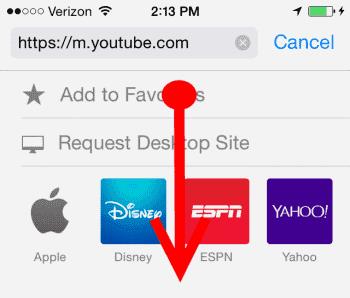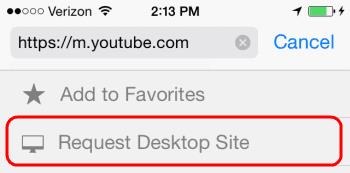Ако искате да видите пълната настолна версия на YouTube от браузъра Safari за iOS на вашия Apple iPhone или iPad, можете, като изпълните само няколко стъпки. Следвайте този урок и за нула време ще имате достъп до всички функции, които настолната версия на уебсайта предлага.
Активирайте JavaScript, преди да продължите
Преди да изпълните стъпките по-долу, уверете се, че JavaScript е активиран в Safari. Много от функциите в YouTube няма да са налични, освен ако не са активирани. Можете да направите това, като отидете на началния екран и изберете “ Настройки ” > “ Safari ” > “ Разширени “. От там превключете “ JavaScript ” на “ Включено “ (зелено).
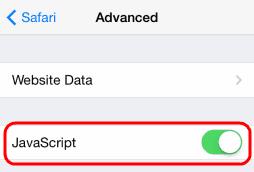
Тези стъпки може също да не работят, ако приложението YouTube е инсталирано. Така че може да искате да го деинсталирате.
Вариант 1 – Бърз пряк път
Можете бързо да получите достъп до настолната версия на YouTube в Safari за iOS, като отворите приложението Safari и напишете „ www.youtube.com/?app=desktop ” без кавички. Оттам докоснете „ Go “ и веднага ще бъдете отведени до настолната версия на YouTube.
Вариант 2 – Меню на работния плот
Ако не искате да въвеждате дългия URL адрес, можете вместо това да изпълните следните стъпки:
Отворете приложението Safari, въведете „ youtube.com “, след което натиснете „ Go “.
Ще се покаже мобилната версия на YouTube. След това можете да докоснете бутона на менюто, разположен в горния ляв ъгъл на екрана.
Превъртете надолу до долната част на менюто, след което докоснете „ Desktop “.
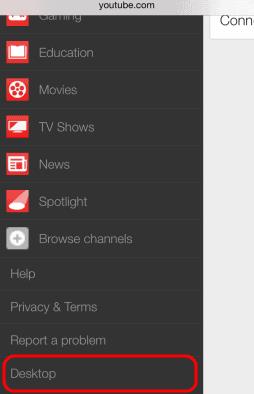
Вариант 3 – Настройка на Safari
iOS 9 и по-нови версии
Посетете YouTube.com в уеб браузъра Safari.
Докоснете и задръжте иконата на кръга със стрелки  в горния десен ъгъл.
в горния десен ъгъл.
Изберете „ Заявка за настолен сайт “.
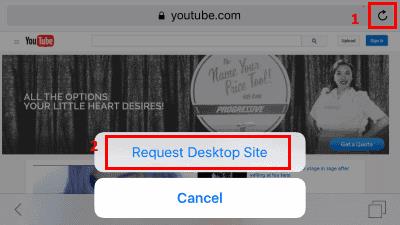
Ти си готов! Показва се настолната версия на YouTube.
iOS 8
Отворете приложението Safari, въведете „ youtube.com “, след което натиснете „ Go “.
Докоснете URL адреса в адресната лента, за да го маркирате и да изведете менюто Bookmarks.
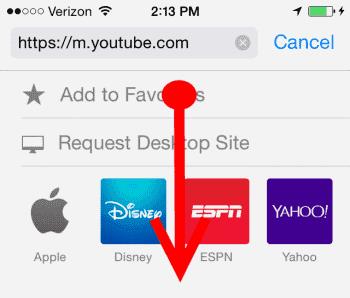
Започвайки от точно под адресната лента, плъзнете надолу, за да разкриете опцията „ Заявка за настолен сайт “. Изберете го и сте готови.
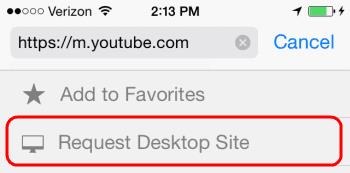
Ето го! Три начина за достъп до настолната версия на YouTube от вашия iPhone или iPad.